Les paramètres de recherche Google sont faciles d'accès et pour une recherche avancée sur Google. Voici comment : Pour un internaute actif, il n'y a pas de jour sans recherche Google. De la météo actuelle à la meilleures applications Android et des questions de base à calculs mathématiques complexes, Google a une réponse pour vous, organisée de la manière la plus facile à lire. Comme vous le savez, les résultats des moteurs de recherche Google s'avèrent assez efficaces. Il en est ainsi, non seulement en raison de la qualité et de la précision, mais aussi en raison de la façon dont il est organisé. Au cours de ces années, des modifications ont été apportées à la page de résultats de recherche de Google. C'est maintenant dans la meilleure forme et c'est pourquoi nous t'aimons Google pour ça. Par défaut, il affiche les dix premiers résultats lorsque vous recherchez un terme avec des suggestions et des annonces. Pour l'utilisateur de base, cette mise en page est assez pratique, mais il y a des moments où vous auriez besoin de quelque chose de plus. Et c'est là que les paramètres de recherche Google – anciennement connus sous le nom de préférences de recherche Google – entrent en scène.

Qu'est-ce que les paramètres de recherche Google ?
Comme son nom l'indique, cette section du moteur de recherche Google vous permet de personnaliser la page de résultats de recherche Google, selon vos goûts et vos besoins. Cette section a été organisée dans le format le plus simple, afin que vous puissiez appliquer les modifications en un rien de temps. Vous pouvez modifier plusieurs éléments à l'aide des paramètres de recherche Google.
Comment accéder aux paramètres de recherche Google ?
Avant d'accéder à cette section, assurez-vous d'être connecté à l'aide de votre compte Google. De cette façon, les paramètres seront enregistrés sur votre compte et seront effectifs sur tous les appareils que vous avez synchronisés. Les étapes pour accéder aux paramètres de recherche Google sont les suivantes.
- Rechercher quelque chose à l'aide de Google
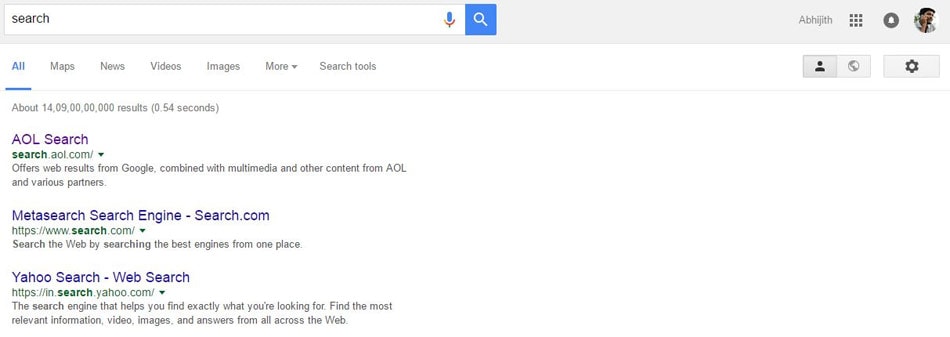
- Sur le côté droit de la page, vous pouvez voir une icône d'engrenage. Il est placé juste en dessous de l'icône du compte.
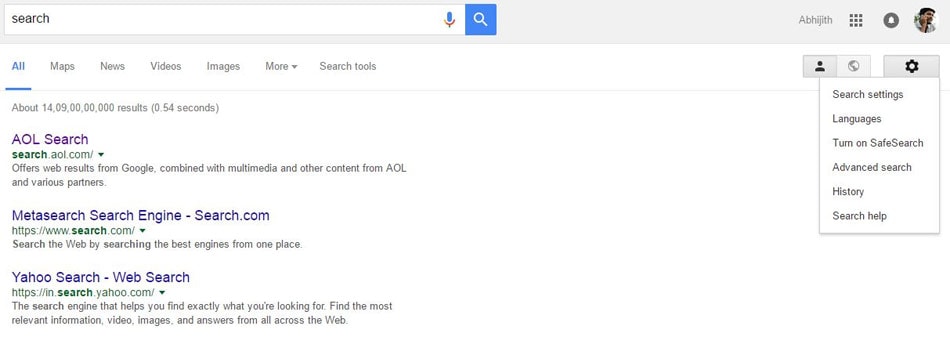
- Cliquez sur l'icône pour ouvrir le menu déroulant
- Dans le menu, cliquez sur « Paramètres de recherche »
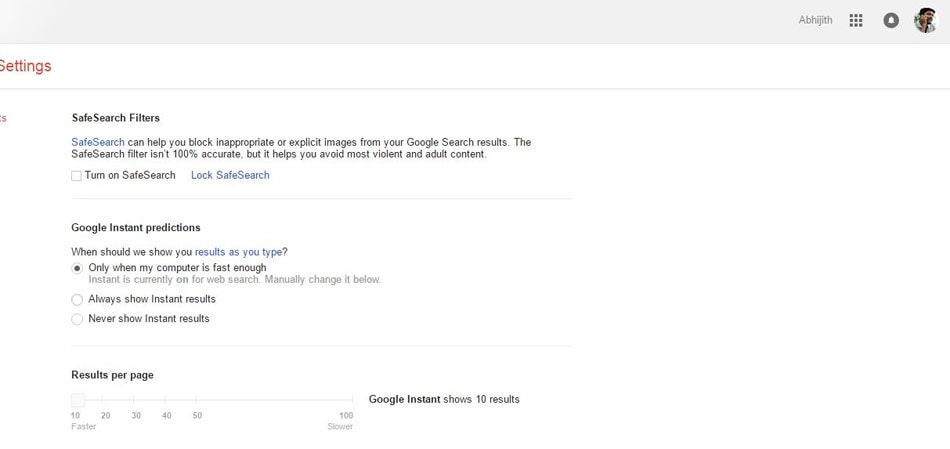
En quelques secondes, vous serez dans la page Paramètres de recherche de Google. Comme nous l'avons dit, il y a plusieurs choses que vous pouvez changer via la page.
VOIR ÉGALEMENT: Voici pourquoi je t'aime Google ! Oups, nous vous aimons Google »
Que pouvez-vous modifier à l'aide des paramètres de recherche Google ?
Les principaux changements que vous pouvez apporter sont :
- Modifiez le nombre de résultats par page. Le nombre peut être ajusté entre 10 et 100.
- SafeSearch : si vous souhaitez supprimer le contenu inapproprié des résultats de recherche, vous pouvez activer SafeSearch. Malgré son efficacité universelle, SafeSearch peut vous débarrasser du contenu pour adultes et de tout.
- Les prédictions instantanées peuvent être activées ici. Si elle est activée, la recherche instantanée affiche le résultat lorsque vous tapez le mot-clé.
- Vous pouvez activer ou désactiver les résultats privés
- Activer ou désactiver les réponses vocales lorsque vous utilisez la fonction de recherche vocale de Chrome
- Définissez l'option pour ouvrir les résultats dans une nouvelle fenêtre de navigateur (ou onglet)
- Prendre des décisions sur l'historique des recherches
Dans la sous-section, vous pouvez également modifier la langue préférée des produits Google.
Paramètres de recherche Google pour de meilleurs résultats - Conclusion
Nous vous avons donc montré la méthode pour accéder aux paramètres de recherche Google et modifier les préférences dans la page de résultats. C'est une fonctionnalité très utile parfois. Par exemple, lorsque vous souhaitez étudier un sujet en profondeur, vous aurez peut-être besoin de plus de résultats sur un SERP. D'un autre côté, lorsque vous donnez l'appareil à vos enfants, vous devrez peut-être activer SafeSearch. Alors, utilisez bien la page, quand vous en avez besoin ;)



Gaurav Kumar
L'apprentissage des paramètres de recherche Google aide l'utilisateur à trouver les meilleurs résultats. Les paramètres de recherche Google aident également à trouver des images pouvant être utilisées ou modifiées, même commercialement.
Murasing rocheux
Bonjour,
Je ne savais pas que Google avait également ce type de fonction de paramètres de recherche, je ne savais pas non plus l'utiliser. Merci à vous pour cet article informatif.
Naina Jérath
Bonjour,
Un article assez instructif. Je ne savais pas que nous pouvions apporter des modifications à la recherche Google pour afficher les résultats de recherche en fonction de nos besoins. Je vais essayer car Google est toujours mon premier point de contact pour tout et n'importe quoi.
Akshay Kattam
Salut Abhijith,
C'était un article informatif, les paramètres de recherche google nous aident vraiment à trouver des résultats plus pertinents et souhaités ce que nous recherchons, cela aide également à affiner les meilleurs sites Web, merci d'avoir partagé cet article utile.
Pawan Lokhandwala
Belle trouvaille. Je suis tombé sur ces paramètres il y a longtemps, mais je les ai complètement oubliés. Article rafraîchi la mémoire.
Péniche Sangram
Je peux certainement admettre que ce post m'a été utile. De temps en temps, Google continue d'améliorer ses préférences de recherche. Je ne peux pas penser à passer à un autre moteur de recherche comme Bing.
Danny
Merci d'avoir partagé cet article sur Comment modifier les paramètres de recherche Google pour de meilleurs résultats. Ce post génial m'a beaucoup inspiré dans mon travail et j'ai aussi eu l'idée utile.